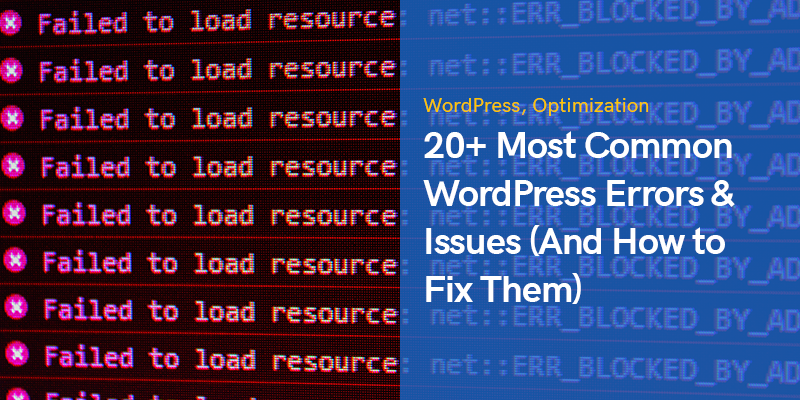
20+ самых распространенных ошибок и проблем WordPress (и как их исправить)
WordPress, несомненно, самая популярная система управления контентом (CMS), которую используют миллионы людей по всему миру.
Несчетному количеству людей он пригодился для запуска своих веб-сайтов и заметного присутствия в Интернете.
Однако, как и в случае с любым другим онлайн-инструментом, у этой популярной CMS всегда есть ошибки и проблемы с функциональностью, которые следует обнаруживать и устранять в самое ближайшее время.
Существует ряд ошибок WordPress, которые обычно случаются с большинством пользователей.
Простои, неудачные обновления и недостающие ресурсы - вот некоторые из проблем, которые негативно влияют на ваш авторитет.
Но не о чем беспокоиться, поскольку кто-то из постоянно растущего сообщества WordPress уже столкнулся с ними и предложил решение.
Этот пост проливает свет на наиболее распространенные ошибки WordPress и действия, которые вы можете предпринять, чтобы ваш сайт начал нормально работать в ближайшее время.
Мы включили 35 потенциальных проблем, с которыми большинство пользователей WordPress сталкиваются на своем сайте по разным причинам.
Без лишних слов, давайте сразу же приступим.
Наиболее распространенные ошибки и проблемы WordPress
Сообщение об ошибке на вашем веб-сайте вызывает разочарование.
В первую очередь вы можете чувствовать стресс и беспомощность, но никогда не забывайте, что паника вам никак не поможет.
Сохраняйте спокойствие и постарайтесь выяснить, что именно вызвало у вас проблемы.
WordPress предназначен для удовлетворения потребностей всех пользователей, особенно тех, у кого нет особых технических знаний.
Поэтому решения большинства проблем часто очень легко найти.
Кроме того, поскольку во всем мире существуют миллионы других пользователей WordPress, другие, вероятно, уже сталкивались с той же проблемой, что и ваша.
В большинстве случаев вам не понадобится ничего, кроме FTP-клиента, например FileZillaи инструмент текстового редактора, например Notepad ++.
Первый обычно используется для подключения к вашему серверу и простой загрузки больших и малых файлов, а второй вы будете использовать для редактирования и изменения простых кодов при необходимости.
Ошибки, помеченные цифрами от 400 до 599, являются одними из наиболее распространенных проблем, с которыми сталкиваются владельцы WordPress.
Если вы видите число от 400 до 499, это означает, что существует проблема во взаимодействии между вашим сервером и браузерами пользователей.
С другой стороны, числа от 500 до 599 указывают на то, что ваш сервер не может выполнить запрос.
Вот частые примеры из этой категории:
403 Запрещено
Уровни разрешений - одна из мер безопасности веб-сайтов.
Ошибка 403 запрещенных WordPress возникает, когда есть проблема в одной или нескольких настройках ваших разрешений.
Все ваши файлы и папки имеют номера доступа, и эти номера определяют, являются ли файлы исполняемыми или нет.
Хотя эта ошибка делает ваш сайт недоступным, выявить и исправить проблему несложно.
Вы можете увидеть это в различных ситуациях, например, при установке ядра WordPress, на странице входа администратора или открытии одной из страниц вашего сайта.
Как решить запрещенную ошибку WordPress 403?
Если вы недавно установили или обновили плагины WordPress, деактивируйте их один за другим и посмотрите, решится ли проблема.
Поврежденный файл .htaccess обычно является основной причиной этой проблемы.
Найдите и удалите этот файл с помощью FTP-клиента, а затем обновите свой сайт.
Если это действие решает проблему, войдите в свою панель администратора и сгенерируйте новый файл «.htaccess», перейдя на Настройки> Постоянные ссылки и нажав кнопку «Сохранить изменения».
В противном случае вам следует изменить настройки разрешений.
Вы можете спросить у своего поставщик услуг хостинга или сделайте это самостоятельно, перейдя в корневую папку, щелкните правой кнопкой мыши папку «wp-admin» и выберите «Права доступа к файлам».
Как правило, все папки должны иметь права доступа к файлам 744 или 755.
Это число для файлов должно быть 644 или 640.
Проверьте свои файлы и папки на наличие этих номеров и сохраните изменения, чтобы увидеть, устранена ли ошибка.
В большинстве случаев он будет работать эффективно.
404 не найдено
Вы или ваши посетители можете увидеть эту ошибку при открытии страницы или публикации, когда другие части веб-сайта доступны.
Это разочаровывает вашу аудиторию, поскольку они не видят желаемый контент.
Как решить ошибку WordPress 404 Not Found?
Эта проблема почти всегда связана с вашими постоянными ссылками.
Самым простым решением было бы повторно сохранить структуру постоянной ссылки, перейдя на Настройки> Постоянные ссылки.
Кроме того, проверьте наличие неработающих ссылок на своем сайте и не забывайте о соответствующих перенаправлениях, когда вы удаляете любую из своих страниц или перемещаете их.
429 слишком много запросов
Эта ошибка - превентивный подход к защите серверов.
Вы видите это всякий раз, когда пользователь или скрипт отправляет на сервер больше, чем обычно, запросов за короткий период.
Но если он настроен неправильно, вы потеряете рейтинг Google из-за этой ошибки WordPress.
Как решить ошибку слишком большого количества запросов в WordPress 429?
Есть несколько способов решить эту проблему.
Первое, что вы можете сделать, это проверить свои плагины и определить те, которые вызывают проблемы.
В целом, вы всегда должны стараться использовать как можно меньше плагинов на своем сайте.
Установленные вами темы являются следующей вероятной причиной этой проблемы.
Попробуйте изменить свою тему или ее встроенные функции и посмотрите, исправит ли это ошибку.
В противном случае обратитесь к поставщику услуг хостинга и попросите deepэр анализ.
Объект запроса 413 слишком большой
Обычно хостинговые компании настраивают свои серверы таким образом, чтобы владельцы веб-сайтов могли легко загружать большие изображения и видео.
Но в некоторых случаях максимальный предел недостаточно высок для загрузки больших файлов, тем или плагинов.
Таким образом, вы увидите страницу с ошибкой 413 WordPress, которая не позволяет вам загрузить эти файлы.
Как решить слишком большую ошибку объекта запроса WordPress 413?
Чтобы решить эту проблему, вам следует увеличить максимальный размер загрузки.
Один из самых простых способов для этого - добавить следующий код в файл «functions.php»:
@ini_set ('upload_max_size', '64M'); @ini_set ('post_max_size', '64M'); @ini_set ('max_execution_time', '300');
Как вы видите выше, вы можете вручную изменить максимальный размер файла и время выполнения.
Следующий метод - отредактировать файл «.htaccess» и следующие коды к нему:
php_value upload_max_filesize 64M; php_value post_max_size 64M; php_value max_execution_time 300; php_value max_input_time 300;
Более того, если вы видите эту ошибку только при попытке загрузить определенный файл, лучше всего загрузить его вручную через FTP.
502 Bad Gateway
Ошибка 502 Bad Gateway WordPress - еще одна загадочная проблема, которая возникает, когда один сервер выступает в качестве шлюза для другого, а входящий сервер отправляет ему недопустимый ответ.
Кроме того, иногда это может быть проблема на стороне клиента.
В зависимости от вашего браузера, службы хостинга и ОС вы можете столкнуться с этой ошибкой по-разному.
Независимо от того, как представлена эта ошибка, вы должны устранить ее как можно скорее, поскольку она негативно влияет на ваш рейтинг в Google.
Как исправить ошибку неверного шлюза WordPress 502?
Вы можете начать с обновления страницы через несколько минут и очистки кеша браузера.
Если эта проблема когда-либо возникает из-за проблем с DNS, например, когда вы переносите свой веб-сайт на новый хост, вам следует подождать как минимум день, пока все не будет работать должным образом.
Если это не так, очистите кеш DNS, введя следующий код в CMD (командная строка):
IPCONFIG / flushdns
Другой практический подход - временно отключить функции CDN или брандмауэра веб-сайта, чтобы посмотреть, решится ли проблема или нет.
Ваш сайт будет запущен прямо с вашего сервера без дополнительных уровней CDN и межсетевых экранов между ними.
Если ни одно из этих решений не работает, обратитесь к поставщику услуг хостинга.
Возможно, ваш сервер недоступен, или у хостинговой компании есть активный сценарий уничтожения на вашем сервисе.
503 Service Unavailable
Ошибка WordPress «503 Service Unavailable» означает, что ваш сервер недоступен, даже если ваш веб-сайт работает.
Распространенной причиной этой проблемы является неотвечающий скрипт PHP, который может быть связан с темой, плагином или фрагментом кода.
Кроме того, эта проблема может быть вызвана атаками методом грубой силы или временными большими нагрузками на сервер.
Во многих случаях ошибка исчезает через несколько минут.
В противном случае вам следует рассмотреть следующие решения:
Как решить проблему недоступности службы WordPress 503?
Во-первых, вы должны выяснить, не вызвал ли плагин эту проблему.
Подключитесь к своему серверу с помощью FTP-клиента, перейдите на / wp-content, и переименуйте папку «плагины», чтобы отключить все плагины вручную.
Затем создайте новую папку и назовите ее «плагины».
Если ваш сайт сейчас работает нормально, причина в одном из ваших плагинов.
Чтобы восстановить ваши плагины, удалите новую папку, которую вы только что создали, и переименуйте старую папку плагинов в исходное состояние.
Теперь вы видите все свои плагины, но они деактивированы.
Теперь вы можете активировать их один за другим, чтобы увидеть, что работает неправильно.
Следующее решение - использовать тему WordPress по умолчанию вместо текущей темы.
Опять же, используйте FTP-клиент для доступа к папкам вашего веб-сайта, перейдите по ссылке / Wp-content/themesи загрузите папку с текущей темой.
Теперь удалите папку.
Это вернет тему вашего веб-сайта к одной из тем WordPress по умолчанию, например Двадцать двадцать один.
Если этот шаг решает проблему, значит, что-то не так с выбранной вами темой.
Отключение CDN и увеличение ресурсов сервера - другие решения, которые могут сработать в этой ситуации.
Тайм-аут шлюза 504
Эта ошибка WordPress в коде состояния HTTP появляется, когда ваш сервер не может получить быстрый ответ при попытке загрузить страницу.
Он может появляться в разных формах, но число 504 присутствует во всех из них.
Скорее всего, вы увидите эту ошибку, когда используете брандмауэр для своего веб-сайта WordPress.
Это негативно сказывается на вашем SEO, поэтому вам следует исправить это немедленно.
Как решить ошибку тайм-аута шлюза WordPress 504?
Прежде чем предпринимать какие-либо действия, подождите пару минут, а затем обновите страницу.
Иногда сервер получает больше запросов, чем он может обработать одновременно, и отображает эту ошибку.
Вы можете вставить ссылку в внизforeveryoneorjustme.com чтобы убедиться, что сайт не работает.
Следующее простое решение - очистить кеш браузера или открыть страницу в другом браузере.
Это также помогает открыть ту же страницу на другом устройстве, например на мобильном телефоне.
Это помогает подтвердить, является ли проблема локальной или серверной.
Неправильно - следующая вероятная причина этой ошибки WordPress.
Откройте командную строку и введите следующий код:
IPCONFIG / flushdns
Вы также можете проверить свои плагины и CDN, как мы обсуждали в предыдущих разделах.
500 внутренняя ошибка сервера
Эта ошибка WordPress - одна из самых распространенных, из-за которой ваши страницы становятся недоступными.
Это означает, что где-то что-то не так, но ваш сервер не может этого понять.
Точного указания на проблему нет, поэтому на выявление и устранение проблемы может уйти больше времени.
Как решить внутреннюю ошибку сервера WordPress 500?
Чаще всего в этой проблеме виноваты конфликты плагинов.
Переименуйте папку плагинов, как упоминалось ранее, и активируйте их один за другим, чтобы найти проблему.
Затем проверьте свои темы и активируйте тему по умолчанию, чтобы увидеть, вернется ли ваш сайт.
Проверка на наличие поврежденного файла .htaccess, увеличение лимита памяти PHP и повторная загрузка основных файлов WordPress также являются другими способами решения этой проблемы.
Ошибка исчерпания памяти
Если вы используете план виртуального хостинга, велики шансы, что вы увидите эту ошибку WordPress на своем сайте.
Компании, предоставляющие услуги хостинга, выделяют определенное количество памяти каждому сайту, а более дешевые планы имеют меньший объем памяти, доступный для использования.
Поэтому, когда вы достигнете предела при загрузке файла или установке нового плагина или темы, вы увидите сообщение, которое гласит: «Размер памяти исчерпан».
Как решить ошибку исчерпания памяти WordPress?
Первое рекомендуемое решение - отредактировать файл «wp-config.php».
Найдите строчку, которая гласит: «Все, хватит редактировать! Удачного ведения блога ». и добавьте перед ним этот код:
определить ('WP_MEMORY_LIMIT', '256M');
Вы можете установить любое число вместо 256.
Сохраните изменения и посетите свой сайт.
Ошибка должна была исчезнуть.
Если это не сработает, значит, ваша хостинговая компания не позволяет вам увеличивать этот лимит.
Обратитесь в службу поддержки и попросите увеличить число вручную.
Неустранимая ошибка: превышено максимальное время выполнения
Для разработки WordPress используется язык программирования PHP, и на этом языке есть ограничение по времени, которое может занять каждый скрипт для выполнения.
По умолчанию установлено 30 секунд, чего достаточно для работы всех скриптов в нормальных условиях.
Поэтому всякий раз, когда вы видите сообщение, в котором указано «максимальное время выполнения превышено», это означает, что выполнение некоторых из ваших кодов WordPress занимает больше времени, чем стандартное время, и ваш сервер остановил процесс выполнения.
Как решить ошибку превышения максимального времени выполнения WordPress?
Вы можете исправить эту ошибку WordPress, изменив конфигурационную переменную «max_execution_time».
Отредактируйте файл «.htaccess» и добавьте этот код:
php_value max_execution_time 300
Кроме того, вы можете отредактировать файл «php.ini» и добавить в него следующий код:
max_execution_time = 300
Также можно отредактировать файл «wp-config.php» и добавить в него эту строку кода:
`set_time_limit (300);`
Введенное вами число считается секундами, поэтому указанные выше настройки устанавливают тайм-аут ваших страниц на пять минут.
Если вы предпочитаете использовать плагины вместо того, чтобы менять коды вручную, WP Maximum Execution Time Exceeded плагин выполнит свою работу.
Ваше максимальное время выполнения увеличивается после установки и активации этого плагина.
Чтобы установить значения по умолчанию, вам просто нужно удалить плагин.
Не удалось записать файл на диск
Добавление медиафайлов к вашим сообщениям и страницам делает их более интересными и привлекает больше аудитории.
Однако этот простой процесс может стать головной болью, если вы увидите ошибку WordPress «Загрузить: не удалось записать файл на диск».
Наиболее частая причина этой проблемы - неправильные разрешения.
Вы также можете увидеть эту ошибку в следующих формах:
- Невозможно создать каталог wp-content / uploads / date.
- Доступен ли сервер для записи в его родительский каталог?
- WordPress не удалось записать файл на диск ошибка
- WordPress не удалось загрузить из-за ошибки записи файла на диск
Как исправить ошибку WordPress при записи файла на диск?
Используйте FTP-клиент для подключения к файлам вашего сайта WordPress, щелкните правой кнопкой мыши папку «wp-content» и выберите параметр «Права доступа к файлам».
Введите 755 в поле «Числовое значение», установите флажок «Повторять в подкаталоги» и выберите «Применить только к каталогам».
В конце нажмите кнопку ОК.
Теперь, когда вы изменили настройки каталогов, пришло время применить те же изменения к файлам.
Повторите ту же процедуру, но на этот раз введите 644 в поле «Числовое значение», выберите «Применить только к файлам» и нажмите кнопку «ОК».
Эти два шага должны решить проблему.
Однако в некоторых случаях может возникнуть проблема с вашим сервером.
Независимо от того, какой медиафайл вы загружаете, сначала временно сохраняется на сервере, а затем перемещается в правильный каталог WordPress.
Предположим, вы все еще видите эту ошибку WordPress после выполнения шагов, упомянутых выше.
В этом случае вам необходимо обратиться к поставщику услуг хостинга и попросить его удалить содержимое каталога временных файлов.
Ошибка безопасного подключения
Ваш веб-сайт WordPress должен подключиться к WordPress.org веб-сайт, чтобы проверить наличие обновлений.
Этого не произойдет, если что-то не так в конфигурации сервера, и вы увидите предупреждающее сообщение в своей панели администратора, в котором говорится:
Произошла непредвиденная ошибка. Что-то может быть не так с WordPress.org или конфигурацией этого сервера. Если проблема не исчезнет, попробуйте воспользоваться форумом поддержки. (WordPress не смог установить безопасное соединение с WordPress.org. Обратитесь к администратору сервера.) В /home/username/public_html/wp-admin/includes/update.php в строке 122
Эта ошибка показывает, что вам не хватает обновлений, что является одной из важных вещей на вашем веб-сайте.
Поэтому очень важно быстро решить проблему.
Как решить ошибку безопасного подключения WordPress?
Поскольку эта ошибка WordPress связана с сервером, вам следует обратиться в свою хостинговую компанию.
Иногда серверы могут подвергаться DDos-атаке в этот момент, и вам ничего не нужно делать, кроме как ждать.
Но в некоторых случаях эта проблема может возникнуть из-за некоторых настроек, связанных с DNS.
Если у вас есть SSH-доступ к вашему VPS, вы можете решить эту проблему, подключившись к вашему серверу через SSH и введя следующую команду:
нано / и т.д. / хосты
Он открывает файл «/ etc / hosts» в текстовом редакторе.
Добавьте к нему следующий код:
66.155.40.202 api.wordpress.org
Сохраните файл и снова проверьте наличие обновлений, чтобы убедиться, что ошибка устранена или нет.
Извините, этот тип файла не разрешен по соображениям безопасности
Чтобы предотвратить вредоносные исполняемые файлы и другие угрозы, в WordPress есть список стандартных типов файлов, которые может загружать каждый пользователь.
Поэтому, если вы когда-нибудь попытаетесь загрузить что-то, чего нет в списке, вы столкнетесь с этой ошибкой WordPress.
Особенно, если вы попытаетесь загрузить файлы SVG вместо файла формата .jpg.
Как решить ошибку "Тип файла не разрешен" в WordPress?
Если вам удобно изменять некоторые коды, отредактируйте файл «functions.php» и вставьте в него следующий код:
функция cc_mime_types ($ mimes) {$ mimes ['svg'] = 'image / svg + xml'; вернуть $ mimes; } add_filter ('upload_mimes', 'cc_mime_types');
Это укажет вашему веб-сайту рассматривать формат SVG как стандартный файл.
В противном случае вы можете использовать плагины WordPress, такие как Дополнительные типы файлов WP и измените разрешенные форматы в настройках.
Белый экран смерти
Белый экран смерти (также известный как WSoD) - одна из самых популярных ошибок WordPress, при которой посетителям вашего сайта отображается пустая белая страница вместо ваших страниц.
На экране нет сообщения об ошибке или других подсказок, что делает более непонятным, где искать и какие действия предпринять.
В этом случае вы также можете заблокироваться из своей панели управления WordPress.
Это может быть вызвано плагином или темой с ошибками, плохо загруженным файлом или проблемами совместимости между ними.
Как исправить ошибку белого экрана смерти (WSoD) WordPress?
Прежде чем предпринимать какие-либо действия, проверьте, есть ли на других сайтах вашего тарифного плана такая же проблема.
Если это так, несомненно что-то не так с хостинг-компанией.
Но если ваш веб-сайт единственный, на котором возникает эта проблема, попробуйте следующие решения.
Вы можете отладить ситуацию WSoD, проверив журналы ошибок PHP на своем сервере.
Если у вас нет доступа к журналам на серверах, вы можете добавить следующие строки кодов в файл «wp-config.php», чтобы включить журналы ошибок на вашем сайте:
определить ('WP_DEBUG', истина); определить ('WP_DEBUG_LOG', 'wp-content / wp-errors.log'); определить ('WP_DEBUG_DISPLAY', ложь);
Теперь вы должны проверить журналы и найти строки, содержащие «Неустранимая ошибка».
В этих строках также определены файлы-нарушители с их путями.
Это отличный способ выяснить причину проблемы и соответствующие детали.
В зависимости от того, что написано в журнале ошибок, вы можете отключить тему или плагин, которые привели вас в это состояние.
Иногда увеличение лимита памяти PHP, как мы упоминали ранее, также решает проблему.
В некоторых случаях WordPress показывает это изображение вместо WSoD:
В этом случае администратор получит на почту сообщение об ошибке, в котором указан неисправный плагин.
В нем также есть специальная ссылка, которая позволяет вам войти на свой сайт в режиме восстановления и внести необходимые изменения.
Ошибки синтаксиса WordPress
Синтаксическая ошибка WordPress - следующая ожидаемая проблема, с которой сталкиваются многие владельцы веб-сайтов, и она связана со структурами кода.
Обычно это происходит после неудачного добавления фрагментов кода, когда вы пропускаете какой-то синтаксис.
К счастью, эта ошибка не требует пояснений и поможет вам определить первопричину проблемы.
Например, он может сказать:
Ошибка синтаксического анализа - синтаксическая ошибка, неожиданный конец $ в /public_html/site1/wp-content/themes/my-theme/functions.php в строке 80
Как исправить ошибки синтаксиса WordPress?
Найдите строку кода, упомянутую в сообщении об ошибке, и исправьте синтаксис.
Обычно добавление недостающих символов, таких как скобки, снова заставляет ваш сайт работать правильно.
В противном случае вы можете восстановить старую версию файла из резервных копий.
Ошибка подключения базы данных
Это явный признак ошибки.
Это показывает, что ваш сайт не может подключиться к вашей базе данных.
Обычно он появляется, когда вы вносите изменения в настройки авторизации вашей базы данных, такие как хост базы данных, имя пользователя и пароль.
Как решить ошибку WordPress при установке соединения с базой данных?
Владельцы веб-сайтов WordPress могут решить эту проблему, проверив информацию файла «wp-config.php», в котором хранятся учетные данные, связанные с вашей базой данных.
Убедитесь, что вся информация верна, и сохраните ее.
Вот строки, которые вы должны искать в этом файле:
/ ** Имя базы данных для WordPress * / define ('DB_NAME', 'database_name_here'); / ** Имя пользователя базы данных MySQL * / define ('DB_USER', 'username_here'); / ** Пароль базы данных MySQL * / define ('DB_PASSWORD', 'password_here'); / ** Имя хоста MySQL * / define ('DB_HOST', 'localhost');
Чтобы подтвердить эти данные, откройте настройки своей учетной записи хостинга и перейдите в раздел управления базой данных.
Более того, также возможно, что вы видите другую ошибку в wp-admin, такую как недоступность некоторых таблиц базы данных.
В этом случае добавьте следующий код в файл «wp-config.php» перед последней строкой:
DEFINE ('' WP_ALLOW_REPAIR, правда);
После этого откройте http://www.yoursite.com/wp-admin/maint/repair.php чтобы увидеть настройки.
Заблокирован из администратора WordPress
Эта ошибка WordPress появляется, когда вы забываете свой пароль и не можете получить доступ к резервной электронной почте.
Кроме того, причиной этого также могут быть злонамеренные атаки на базу данных или неисправные плагины и темы.
Как решить ошибку WordPress, заблокированную администратором WordPress?
В этой ситуации наиболее заметной линией защиты является обращение за помощью в службу поддержки вашей компании, предоставляющей услуги хостинга.
В противном случае вы можете восстановить предыдущие версии своих резервных копий или отключить любой плагин безопасности, установленный на вашем сайте, через FTP-клиент.
Если ничего не помогает, вам нужно сбросить пароль на панели phpMyAdmin.
Войдите в свою панель хостинга, перейдите в раздел базы данных и нажмите phpMyAdmin.
Выберите свою базу данных в левом меню и найдите «wp_users» в списке таблиц.
Нажмите «Обзор».
Теперь вы можете видеть строки, отображающие имена пользователей.
Нажмите кнопку «Изменить» рядом с вашим именем пользователя.
Удалите значения в поле «user_pass» и введите новый пароль.
Теперь выберите MD5 из раскрывающегося списка столбца «Функции» и нажмите кнопку «Перейти».
Ваш пароль изменен, и теперь вы можете войти в панель администратора с новым паролем.
Проблема с слишком большим количеством переадресации
Вы столкнетесь с этой проблемой WordPress, если неправильно сконфигурируете настройки перенаправления.
Ядро WordPress и некоторые другие плагины по умолчанию используют функцию перенаправления.
Таким образом, ошибки в настройках перенаправления этих инструментов могут перенаправлять посетителей веб-сайта на адрес, который переводит их обратно на ссылающийся URL.
Вот когда создается цикл перенаправления, и браузер оказывается в ловушке между двумя адресами.
Эта ошибка обычно отображается как «ERR_TOO_MANY_REDIRECTS».
Как решить ошибку слишком большого количества перенаправлений в WordPress?
Удалите все плагины перенаправления, которые вы недавно установили.
Если это не решит проблему, добавьте следующие строки в файл «wp-config.php», начиная со второй строки:
define ('WP_HOME', 'http: //example.com'); define ('WP_SITEURL', 'http: //example.com');
Файлы cookie браузера являются следующей частой причиной этой проблемы.
Попробуйте открыть ту же страницу в другом браузере и посмотрите, нормально она открывается или нет.
Если это так, очистите файлы cookie и кеш браузера по умолчанию и попробуйте снова получить доступ к странице.
Затем отправляйтесь в Настройки> Общие в панели администратора и убедитесь, что адреса в полях «Адрес WordPress (URL)» и «Адрес сайта (URL») совпадают.
Если эти решения не помогли, сбросьте свой файл «.htaccess», удалив его из папок веб-сайта, а затем нажмите кнопку «Сохранить изменения» в Настройки> Постоянные ссылки.
Зависание в режиме обслуживания
Когда вы запускаете обновление на своем сайте, оно автоматически активирует режим обслуживания.
Тот, кто попытается открыть ваш сайт в это время, увидит эту ошибку WordPress.
На самом деле это не ошибка, поскольку ваш сайт работает нормально.
Но иногда одни и те же окна отображаются даже после завершения всех обновлений.
Эта проблема возникает, если вы закрываете браузер во время обновления.
Кроме того, эту проблему могут вызвать массовые обновления плагинов.
WordPress автоматически создает файл во время обновлений, чтобы указать, что ваш сайт находится в режиме обслуживания.
Если все сделано правильно, этот файл будет удален автоматически.
В противном случае он останется в корневом каталоге.
Как решить проблему зависания WordPress в режиме обслуживания?
Устранить эту проблему - довольно простая задача.
Вам необходимо получить доступ к файлам вашего веб-сайта через FTP, перейти в корневую папку и удалить файл «.main maintenance».
Затем очистите кеш и обновите страницу.
Иногда вы можете пропустить этот файл, если скрытые файлы не видны.
Вы уверены, что хотите это сделать?
Как и некоторые другие, о которых мы уже говорили, эта ошибка WordPress не дает вам понять, в чем проблема.
От подготовки нового сообщения до изменения размера изображений и настройки темы - это можно сделать в любое время.
Но в большинстве случаев это происходит, когда ваши действия требуют некоторых разрешений, и WordPress не может их проверить.
Он появляется, когда требуемые токены безопасности не проверены.
Как решить WordPress «Вы уверены, что хотите это сделать?» Ошибка?
Первое и самое простое решение этой проблемы - очистить кеш.
Используете ли вы Safari, Google Chrome, Mozilla Firefox или Opera, откройте настройки, удалить историю просмотров, и очистите кеш.
Затем вы должны проверить плагины, темы или другие файлы, которые вы, возможно, недавно загрузили.
Иногда некоторые части файлов не передаются полностью, когда вы что-то загружаете.
Повторная загрузка файлов и их перезапись решит проблему.
Увеличение предела памяти PHP, о котором мы говорили ранее, также может помочь вам с этой ошибкой.
Проблемы с RSS-потоком WordPress
RSS-каналы - полезные маркетинговые инструменты для онлайн-бизнеса, особенно для веб-сайтов, которые регулярно публикуют новости.
Но ошибки, связанные с RSS-каналами, оказывают негативное влияние на ваш успех в Интернете, поскольку не позволяют многим вашим пользователям просматривать новые части контента, которые вы публикуете.
Вот типичная форма этой ошибки WordPress, которую вы можете увидеть:
XML Синтаксический Ошибка: XML или текст декларации не при запуске объекта Местонахождение: http://example.com/feed Порядковый номер 2, 1 Колонка:
Как решить проблемы с RSS-потоком WordPress?
Наиболее частая причина - плохое форматирование тегов PHP в файле «functions.php».
Если вы недавно добавили фрагмент кода в свою тему, вам следует отредактировать этот файл и проверить наличие лишних пробелов и разрывов строк после закрывающих тегов.
В качестве альтернативы вы можете установить плагин для исправления RSS, например Repair Fix My RSS поток и активируйте его, чтобы исправить настройки RSS на вашем сайте.
Ошибка пропущенного расписания WordPress
Расписания публикаций - важная часть любой стратегии контент-маркетинга.
WordPress поставляется с предустановленными параметрами для планирования публикаций на определенное время в будущем.
Многие блоггеры по всему миру используют эту фантастическую функцию для регулярной публикации сообщений в блогах через определенные промежутки времени.
Однако иногда запланированные публикации не публикуются, когда вы планируете, и вы видите ошибку «Пропущенное расписание» на панели инструментов.
Если вы сталкивались с этой проблемой несколько раз, пора принять меры для ее решения.
Как решить ошибку пропущенного расписания WordPress?
Самый простой способ - использовать плагины WordPress.
WP Запланированные сообщения Pro и Запланированный триггер публикации два полезных продукта для этой цели.
Другими практическими решениями могут быть проверка настроек часового пояса WordPress, очистка Кэш WordPressи увеличьте предельный размер памяти.
WordPress не отправляет электронные письма
Электронный маркетинг теперь является ключевым элементом любой стратегии онлайн-маркетинга, с помощью которого вы можете увеличить посещаемость своего веб-сайта и получить больше доходов.
Существует множество плагинов WordPress, которые помогут вам подключить платформу электронного маркетинга к панели управления WordPress и удобно отправлять электронные письма.
Но иногда ваши подписчики могут не получать ваши электронные письма из-за технических проблем.
Эта проблема часто связана с программированием электронной почты по умолчанию WordPress, которое использует функцию «PHP mail ()».
К сожалению, некоторые поставщики услуг электронной почты, такие как Gmail, блокируют эту функцию из соображений безопасности.
Как решить, что WordPress не отправляет электронные письма?
Наиболее эффективное решение - использовать плагин SMTP.
Эти инструменты обходят встроенную функцию электронной почты WordPress и используют лучшую аутентификацию для исходящих писем.
Плагин Mailgun для WordPress, WP Mail SMTP от WPFormsи Плагин Sendinblue - это одни из лучших инструментов, которые мы рекомендуем установить на ваш сайт.
Вы также можете легко настроить WP Mail SMTP с Mailtrap для оптимизации доставки электронной почты и защиты репутации отправителя и домена.
Наиболее частые проблемы с хостингом WordPress
Услуги хостинга WordPress становятся все более популярными из-за все более широкого использования этой CMS по всему миру.
Эти решения дали свободу многим владельцам веб-сайтов от некоторых распространенных проблем с хостингом WordPress, но все еще есть проблемы, которые необходимо решить.
Многие из сбоев сервера возвращаются выбранному вами провайдеру услуг.
Более дешевые услуги часто не сопровождаются надлежащей поддержкой, и даже если вы можете воспользоваться соответствующей поддержкой, члены команды могут быть недостаточно квалифицированными, чтобы дать наилучшую консультацию.
Имея это в виду, вы не хотите, чтобы ваш сайт был недоступен или медленным в течение длительного времени.
Ключом к решению таких проблем является знание источника проблем, чтобы вы могли лучше справляться с ними с помощью своего хостинга.
Проблемы с сервером, влияющие на WordPress
Страшно знать, что независимо от того, сколько усилий вы вкладываете в оптимизацию своего сайта; с ним могут случиться и другие плохие вещи.
Вы изучаете конфигурации, проверяете плагины и темы, но в конечном итоге получаете неисправный веб-сайт.
Проблемы с сервером относятся к числу таких сложных проблем.
Ниже приведен список общих проблем с хостингом WordPress, которые могут возникнуть на любом веб-сайте:
- Страницы загружаются слишком медленно
- Некачественный сервер
- Проблемы со службой электронной почты
- Ошибка подключения базы данных
- Сервер не существует
- Белый экран смерти
- Память исчерпана
- Время соединения истекло
- Ошибка синтаксического анализа или синтаксиса
- Внутренняя ошибка сервера
- Цены и поддержка
Следующая статья может быть вам полезна, если у вас возникли какие-либо проблемы с вашим хостингом WordPress: 5 самых распространенных проблем с хостингом WordPress
Завершение
Ничто не может подорвать доверие к вашему бизнесу в Интернете так, как недоступный веб-сайт.
Проблемы с веб-сайтом негативно влияют на ваш рейтинг в Google и уменьшают вашу прибыль.
В этом посте мы собрали наиболее распространенные проблемы, с которыми может столкнуться каждый владелец веб-сайта WordPress, и предоставили вам практические решения для их устранения.
Этот список поможет вам самостоятельно решить многие проблемы с веб-сайтом, прежде чем обращаться к экспертам и платить им деньги за решение проблем.
Рекомендуемые сообщения

Лучшие плагины для брендов WooCommerce в 2024 году
30 апреля 2024
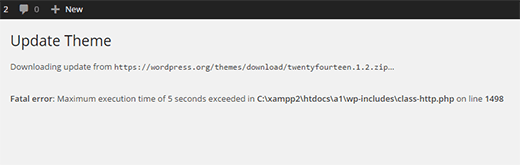
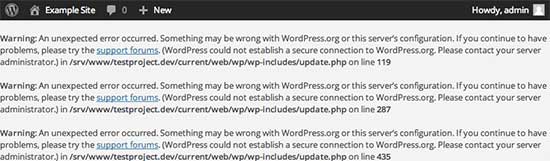
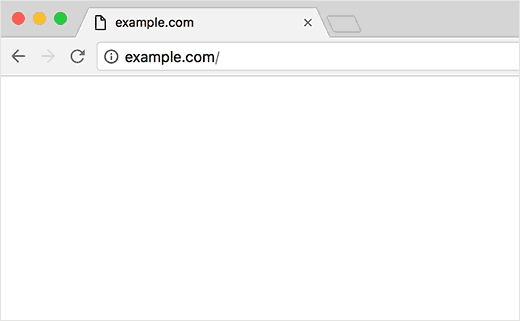
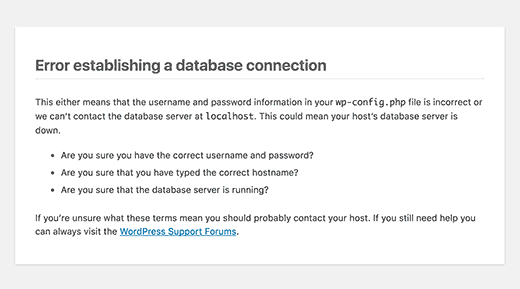
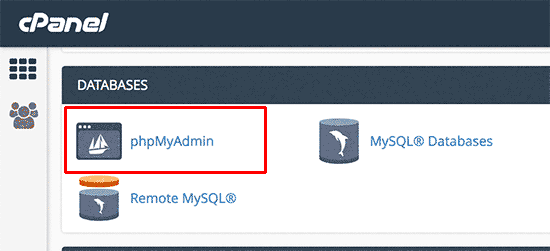
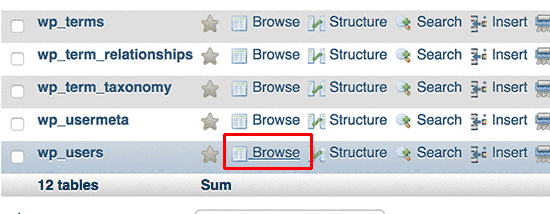
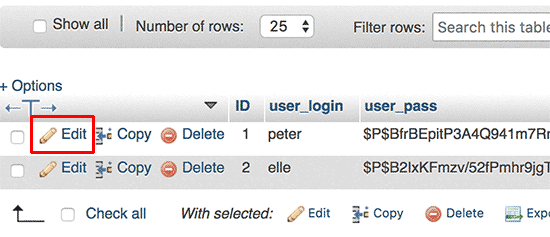
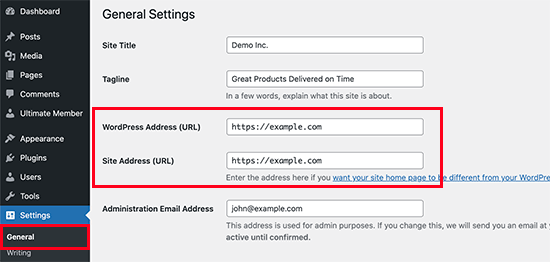
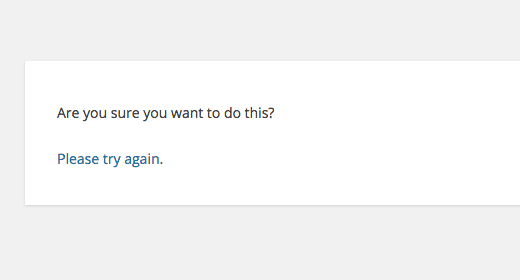


Успех любого блога зависит от нескольких факторов, начиная с привлекательности, актуальности и своевременности информации.
Конечно